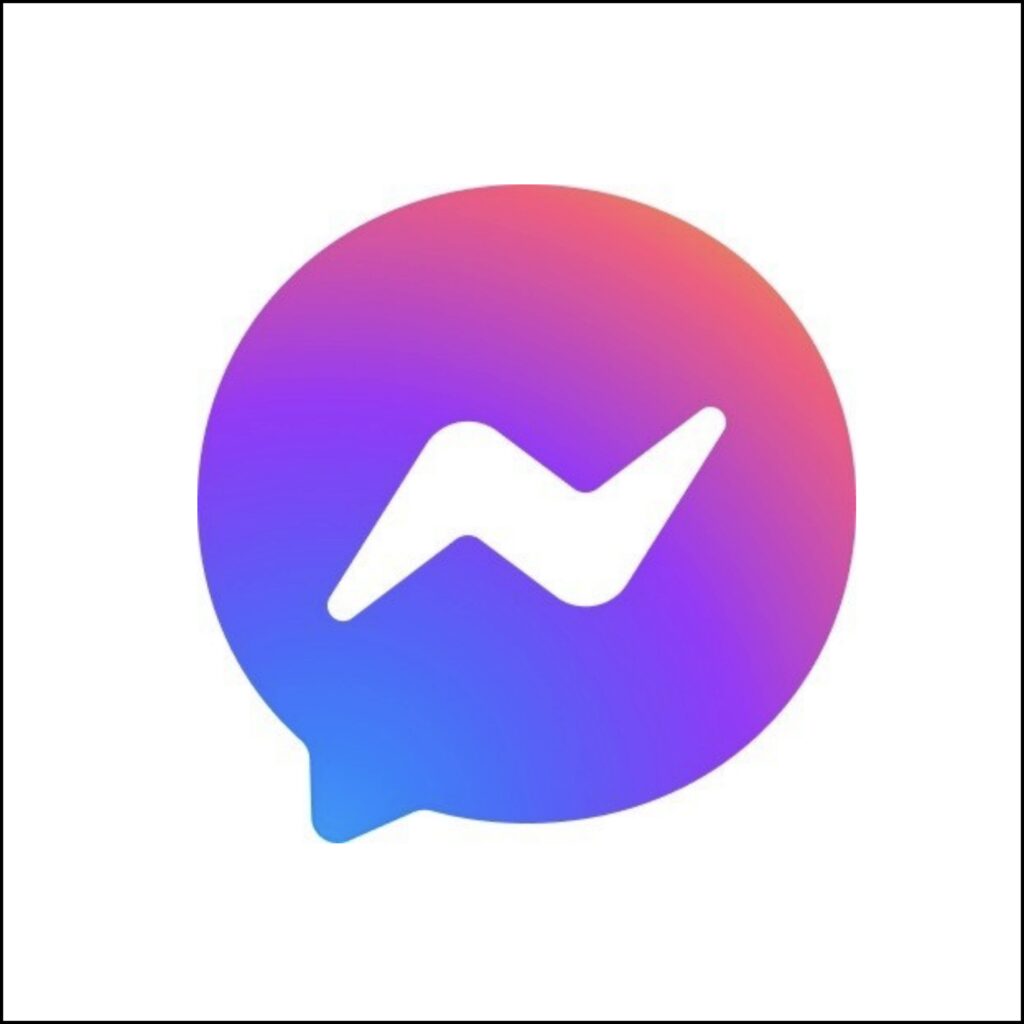
messengerとは
messengerでは、LINEなどのコミニケーションツールとしてはほとんど同じ機能が使えるようになっています。messengerの特徴は、 Facebookユーザーであれば誰とでもコミュニケーションが取れることです。Facebookに登録することは必須条件になっています。
Facebookユーザーであれば友達になっていなくてもメッセージリクエストを送って、相手が承諾することでメッセージのやり取りをすることができます。
messenger初期設定
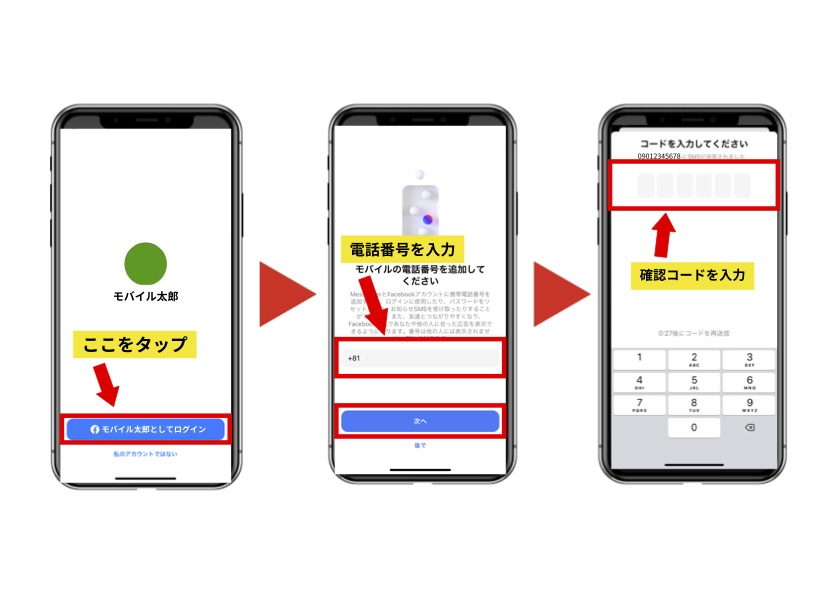
[messenger]アプリを開き、[(Facebookアカウント名)としてログイン]をタップ
[電話番号]を入力すると、SMSで確認コードが届くので入力してしばらく待ちます。

[アプリ間のメッセージのご紹介]は[次へ]をタップ
Instagramアカウントを持っている方に向けて、プロフィール写真の同期の有無を問われます。
同期したい場合はONに設定し、同期したくない場合は[スキップ]をタップします。
これで初期設定は完了です。
※端末によって表示が変わる場合がございます。
メッセージの送り方
ホーム画面には追加されている友達やグループの一覧が表示されており、相手に設定によってはオンライン状況が確認できたりするので返信時間の指標にすることも可能です。
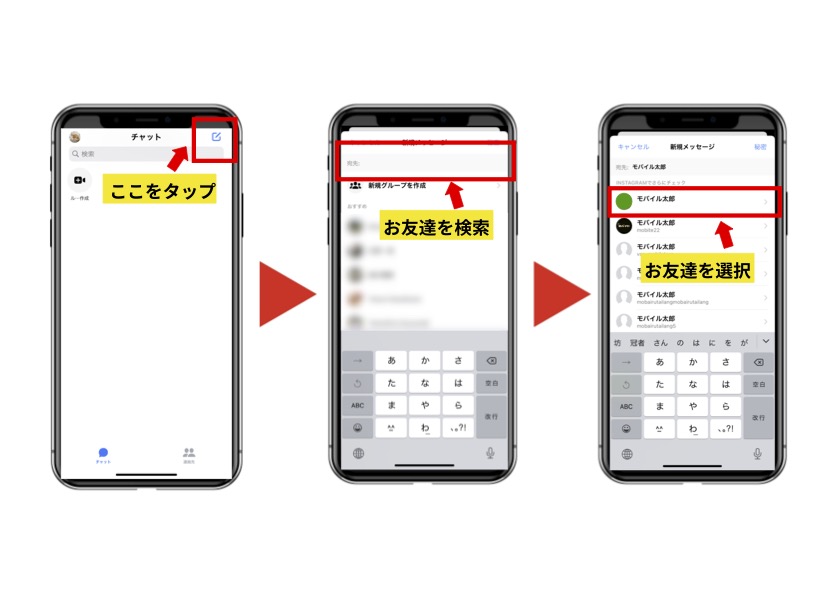
ホーム画面右上の[ペン]マークをタップし、メッセージを送りたい相手を選択または検索します。
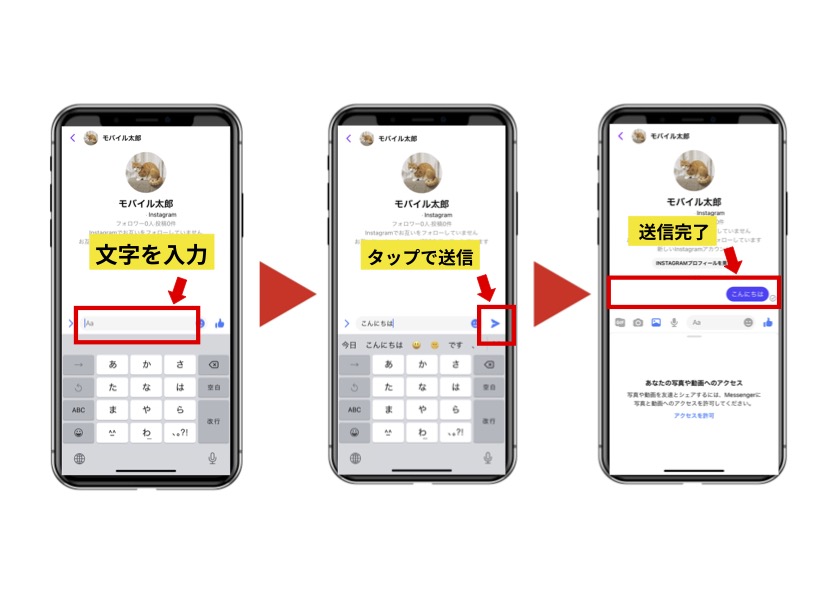
文字入力欄をタップし、文章を入力します。
右側にある飛行機マークで送信
各ボタンの説明
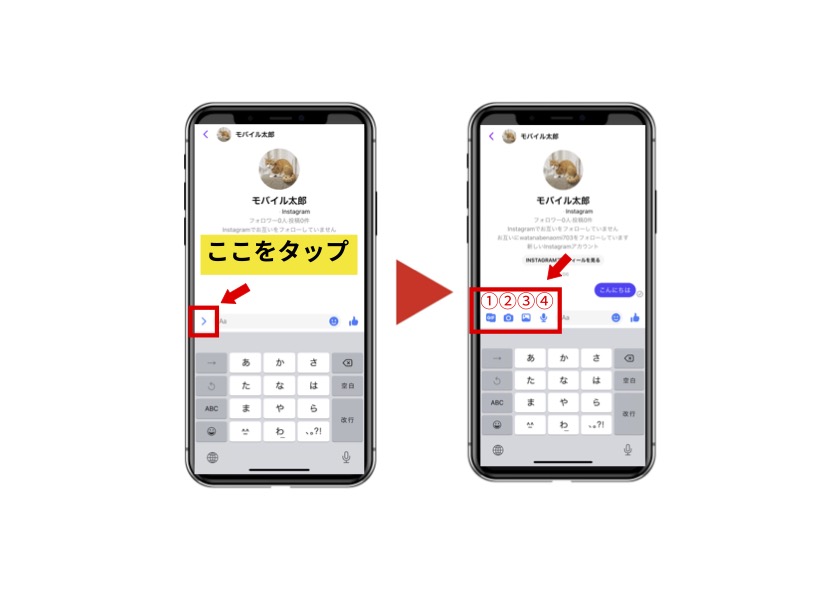
トークでは文章だけではなく、写真なども送ることができます。
文字入力欄の左側にある[ 〉]マークをタップすると、ボタンが4つ表示されます。
①GIF動画を送ることができます
②カメラが起動されその場で撮影した写真を送ることができます
③写真フォルダが起動され端末に保存されている写真を送ることができます
④マイク機能を使ってボイスメッセージを送ることができます

LINE同様、無料通話や無料ビデオ通話を楽しむことができます
受話器マークをタップすると、電話が繋がります
ビデオマークをタップすると、ビデオ通話が繋がります
料金はかかりませんが、LINEと一緒でギガ数が消費されるのでWi-Fi環境下で使用することをお勧めします!
グループトークの作り方
1対1のチャットだけではなく、共通の友達や同好会など複数人でメッセージのやり取りをすることができます。
グループチャットによって情報の共有に時間がかからないためビジネス等にも用いられます。
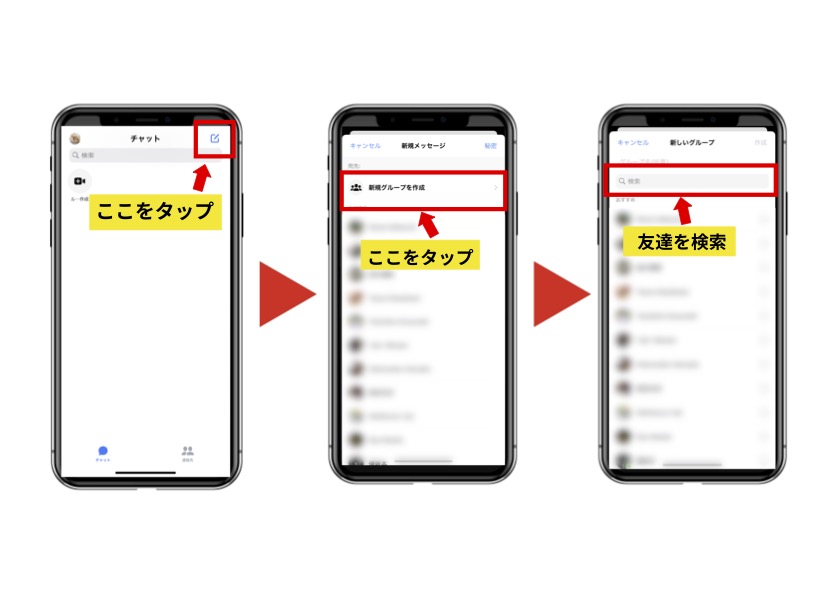
ホーム画面右上の[ペン]マークをタップし[新規グループ作成]をタップ
グループに招待したい相手を検索し選択していきます。
グループチャットでも同様に無料通話やビデオ通話を使用することができます。
通話は最大50人まで ビデオ通話は最大8人までです
メッセージの削除方法
メッセージを削除する場合、メッセージ送信の時間から10分以内であれば、文章は相手の画面からも削除できます。
10分以上経っている場合は、自分の画面からは消えるが相手の画面からは削除できません。
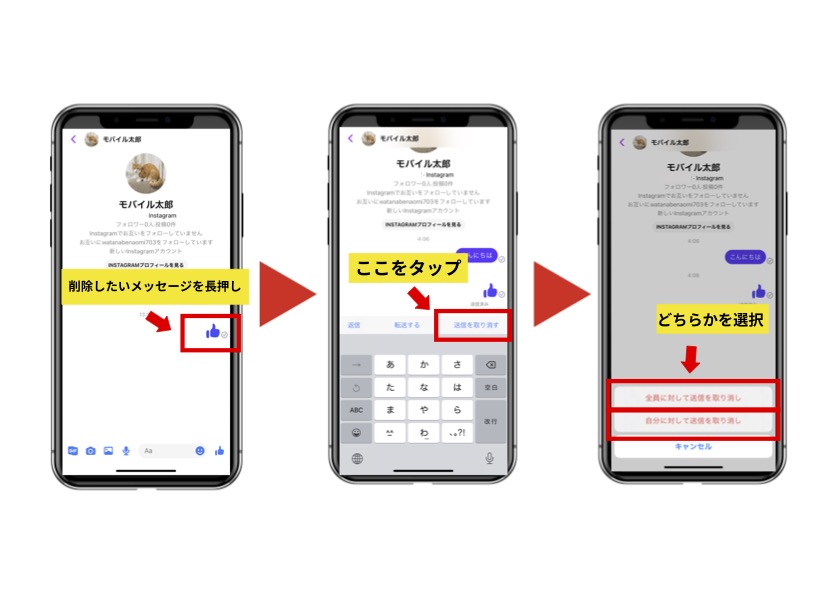
削除したいメッセージを長押しすると、キーボードの上にメニューが表示されるので[送信を取り消す]をタップ
[全員に対して送信を取り消し]は、相手もメッセージを見ることは出来ません。
[自分に対して送信を取り消し]は自分の画面からは削除されるが、相手はメッセージを見ることができます。
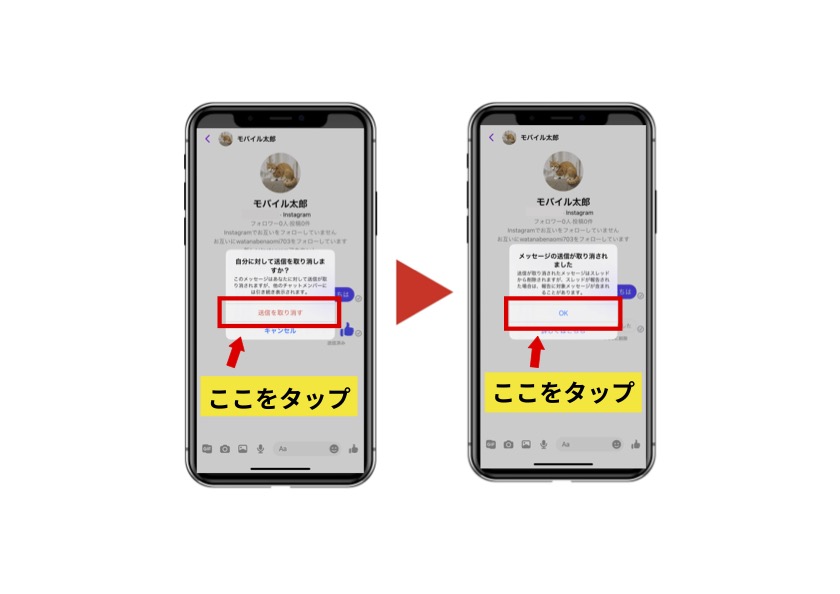
本当に削除していいのかを問われるので、[OK]をタップ
削除
一度読んだメッセージを未読にする方法
messengerには、 LINE同様に既読表示機能がついています。
チャット画面の一番最後のメッセージに既読の表示以外に、メッセージを開封した時間も表示されます。
間違えて既読をつけてしまった時などに使える便利な機能です。
ちなみに未読メッセージにできるのは、一番最後のメッセージのみになります。
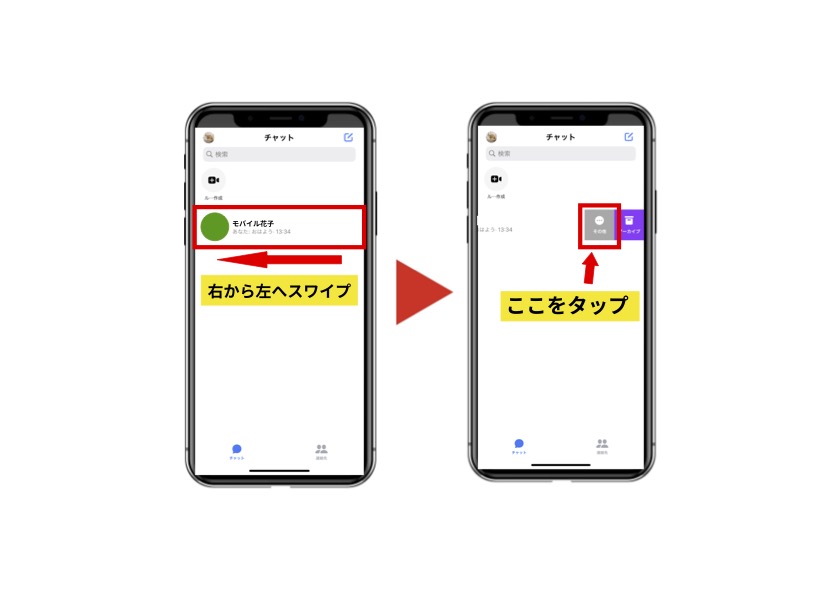
メッセージを送りたい相手を選択する画面で、に毒にしたい相手の名前の部分を右から左へスワイプします。
[その他]をタップします。
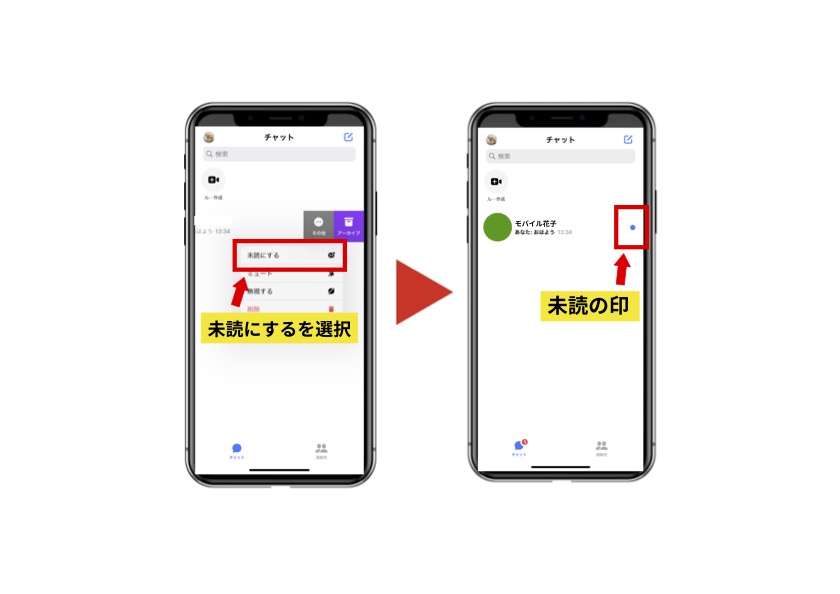
メニューが表示されるので、[未読にする]を選択
相手の名前の横に未読を意味する青い点が表示されれば未読になっています。
ブロックする方法
知らない相手や迷惑メッセージを送ってくる相手からの受信をしたくない場合はブロック機能を使いましょう。
messengerでブロックした場合、Facebookの友達リストからは削除されませんがメッセージを送ること・通話することを拒否することができます。
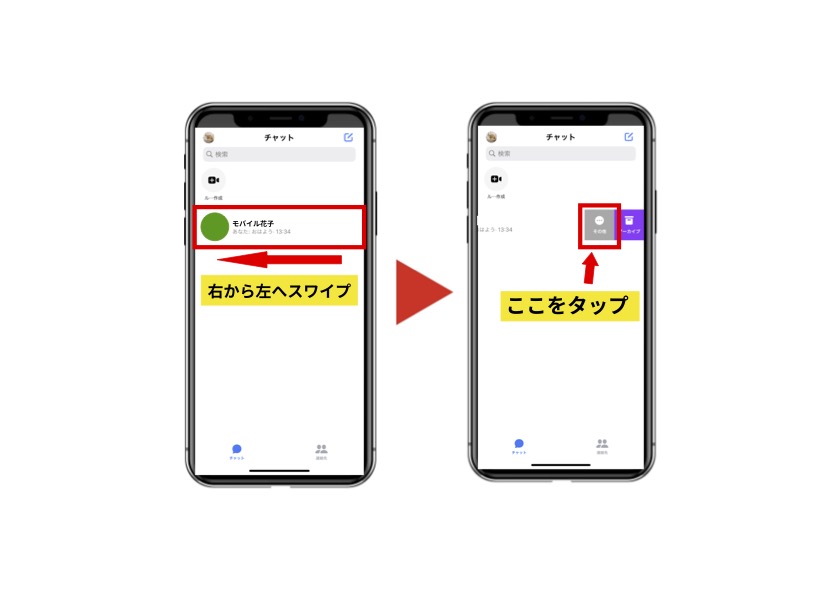
メッセージを送りたい相手を選択する画面で、に毒にしたい相手の名前の部分を右から左へスワイプします。
[その他]をタップします。
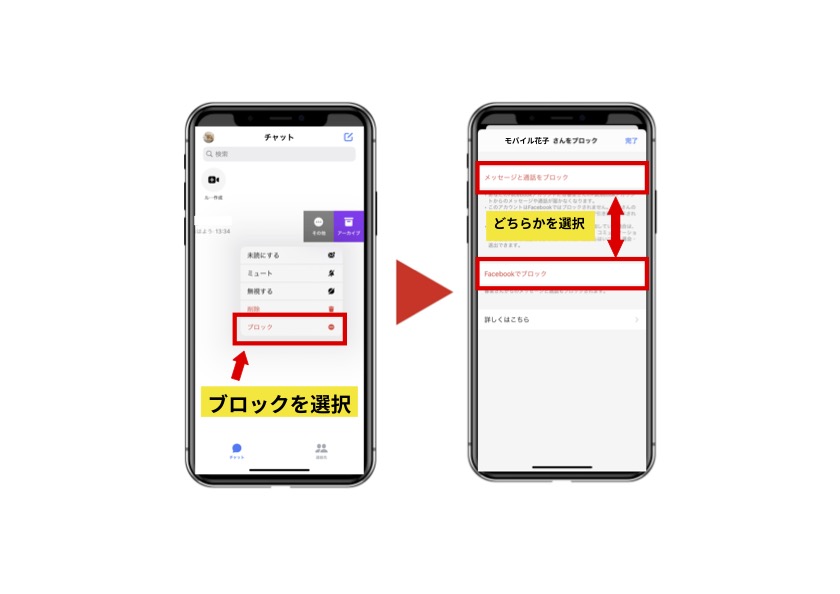
メニューが表示されるので、[ブロック]を選択
[メッセージと通話をブロック]か、[Facebookでブロック]を選びます。
同じ手順でブロック解除することもできます。
連絡先との同期
連絡先を同期させると、端末に登録されいる連絡先からFacebookを利用していて電話番号を登録しているユーザーを検索し、自動でmessengerのリストに追加できます。
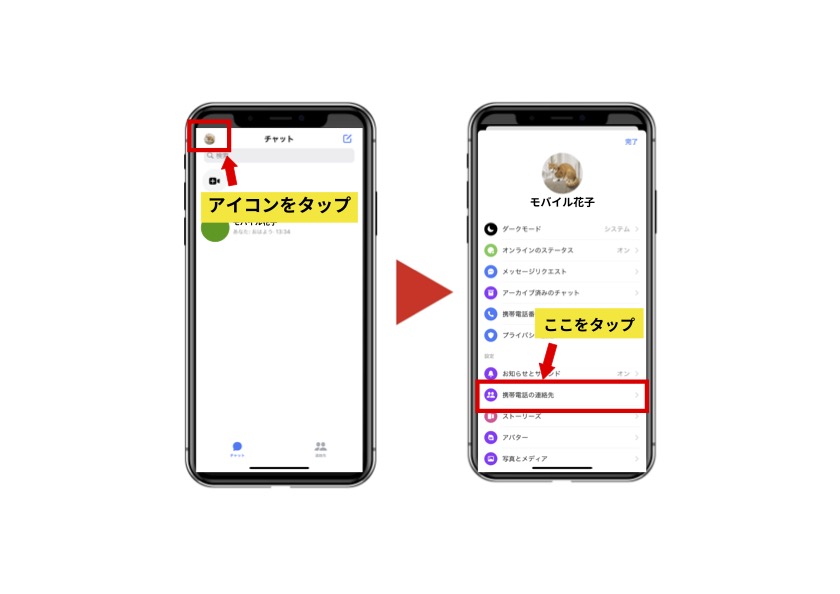
ホーム画面の左上にある自分のアイコンをタップし、[携帯電話の連絡先]を選択
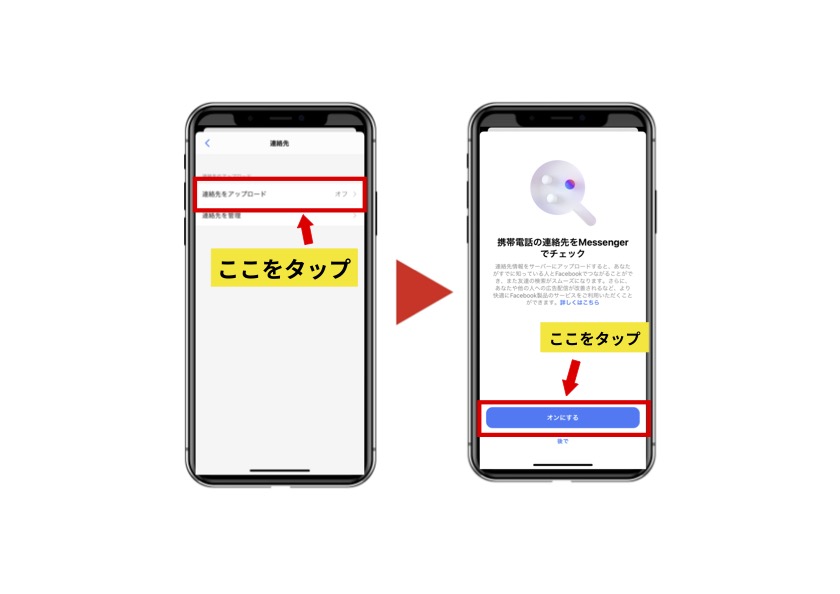
[連絡先をアップロード]をタップし、オンに設定します。
これで同期は完了です。
秘密トークの作成方法
秘密モードには通常よりも強力な暗号化によって、facebook社にも内容が漏れない・自動で消えるメッセージを送信できるという機能が付いています。
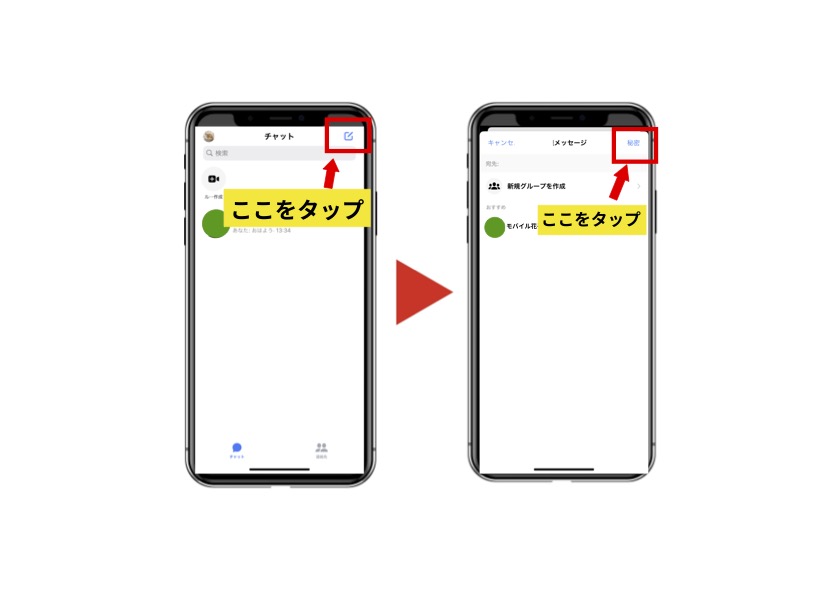
ホーム画面右上の[ペン]マークをタップし、さらに右上の[秘密]をタップ
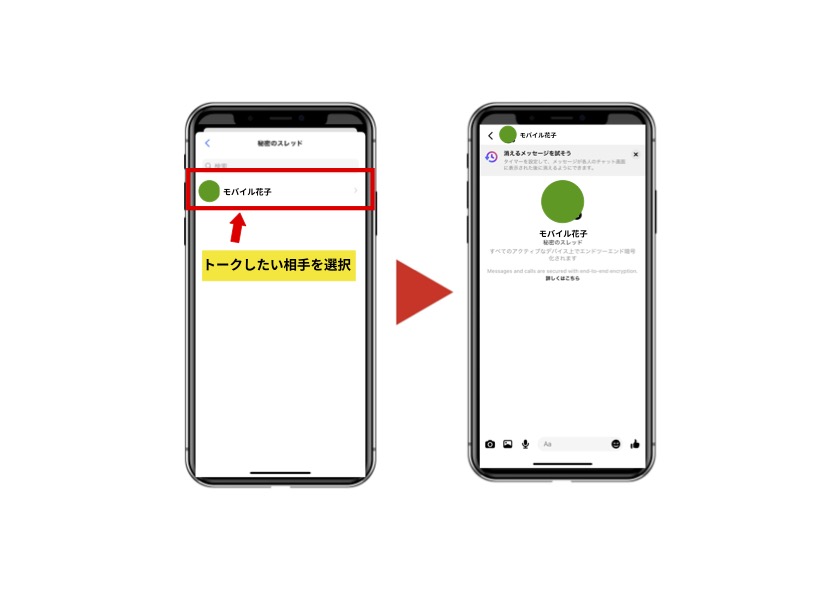
トークしたい相手を選択し、文字入力欄から文章を送信します。
